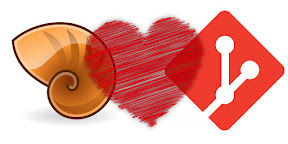Hace unas semanas comencé a publicar una serie de artículos en Colaboratorio.net sobre Git y GitHub. Hasta el momento, siempre he utilizado el terminal para trabajar con Git, sin embargo, a raíz del segundo artículo de la serie, me decidí a probar un complemento que nos permita integrar Git y Nautilus.
En estos últimos años he estado utilizando Bazaar como sistema de control de versiones. Pero desde que Launchapad comenzó a dar soporte a Git inicié mi cambio de un sistema de control de versiones a otro. Ahora, el tiempo parece que me da la razón, puesto que Launchpad permite el uso completo de Git.
Ahora mismo la mayoría del código de mis aplicaciones se encuentran en GitHub, pero estoy buscando la forma de mantenerlas en ambas plataformas, puesto que muchos de los usuarios están muy habituados a reportar errores en Launchpad. En esta plataforma es muy sencillo colaborar, tal y como comenté en el artículo “Launchpad y como colaborar con el software libre con esta plataforma”.
Sea como fuere, Git se ha convertido en mi sistema de control de versiones, y tener la posibilidad de integrar Git y Nautilus, me parece una opción muy interesante.
Veamos como integrar Git y Nautilus, y que posibilidades nos ofrece…
Integrar Git y Nautilus
Para integrar Git y Nautilus, utilizaremos RabbitVCS, que no son, ni mas ni menos que un conjunto de herramientas gráficas, que nos permiten tener acceso directo a nuestro sistema de control de versiones preferido.
Nada mas instalarlo, y después de reiniciar Nautilus, observaremos que los directorios que estén bajo el sistema de control de versiones tendrá un emblema:
Este emblema puede ser o bien un signo de confirmación en color verde, o bien un signo de admiración en color rojo. En el primer caso nos indica que está todo confirmado, mientras que en el segundo caso será lo contrario.
Ahora, seleccionando o bien un archivo o bien el directorio (ambos bajo supervisión del sistema de control de versiones), tenemos cuatro opciones como puedes ver en la siguiente imagen,
Las opciones que te ofrece son,
- Actualizar (equivalente a git pull)
- Confirmar (equivalente a git commit)
- Push (equivalente a git push)
La cuarta opción es un acceso al menú principal de RabbitVCS Git. En este menú encontraremos todas las herramientas necesarias para gestionar nuestro repositorio Git, y que estamos viendo en la serie de artículos que he comentado en la introducción sobre Git y GitHub](https://colaboratorio.net/atareao/developer/2017/git-y-github-introduccion/).
Como integrar Git y Nautilus con RabbitVCS
Para integrar Git y Nautilus solo tienes que hacer clic en el siguiente enlace rabbitvcs-nautilus, o ejecutar la siguiente orden en un emulador de terminal,
sudo apt-get install rabbitvcs-nautilus